Lançamento manual em detalhe isométrico alternando os planos de trabalho
A plataforma AltoQi Builder possibilita o lançamento manual dos tubos dos projetos hidráulico, sanitário, de gás, incêndio e fiação utilizando ou não ferramentas de captura.
Lançando a tubulação em detalhe isométrico
Na plataforma AltoQi Builder o lançamento das peças e tubos e a edição de esquemas lançados automaticamente pode ser realizado tanto em planta baixa quanto detalhe isométrico. Durante o lançamento em detalhe isométrico pode ser necessário a mudança entre planos de trabalho para garantir o correto lançamento dos condutos e peças.
Alterando o plano de trabalho
O plano de trabalho pode ser alterado na guia Lançamento, grupo Rede ou usando a tecla <F11> do teclado;
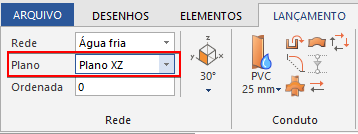
- Plano XY: Os lançamentos serão paralelos ao plano do piso.
- Plano XZ: Os lançamentos serão paralelos à parede formada pelos eixos X e Z.
- Plano YZ: Os lançamentos serão paralelos à parede formada pelos eixos Y e Z.
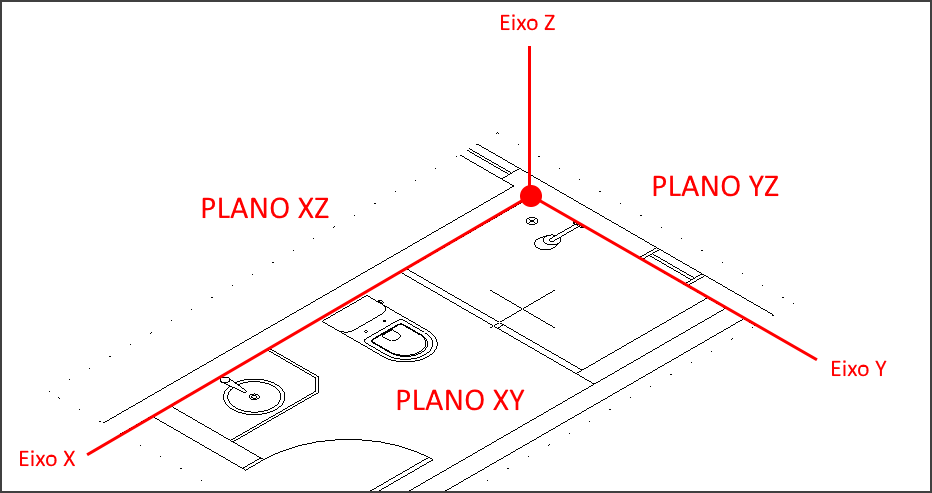
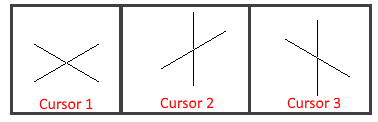
Lançamento dos tubos
- Primeiramente abra o detalhe isométrico onde será feito o lançamento;
- Habilite também a ferramenta de CAD "Ortogonal";

- Acesse o comando Conduto localizado na guia Lançamento, grupo Conduto;
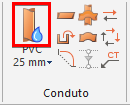
- Defina o plano de trabalho na guia Lançamento, grupo Rede ou teclando <F11>;
- Conforme solicitado na barra de comando inferior clique no ponto inicial do lançamento;
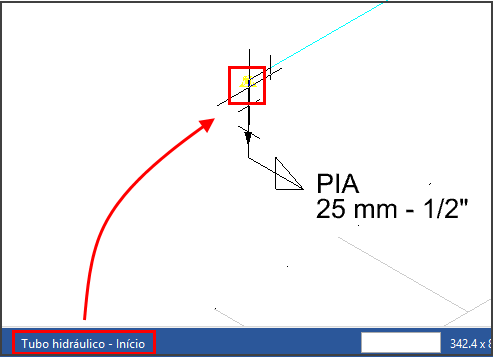
- Será solicitado o ponto final, neste momento é possível clicar em um ponto ou posicionar o cursor do mouse para a direção desejada e digitar a distância de deslocamento na barra de comando;
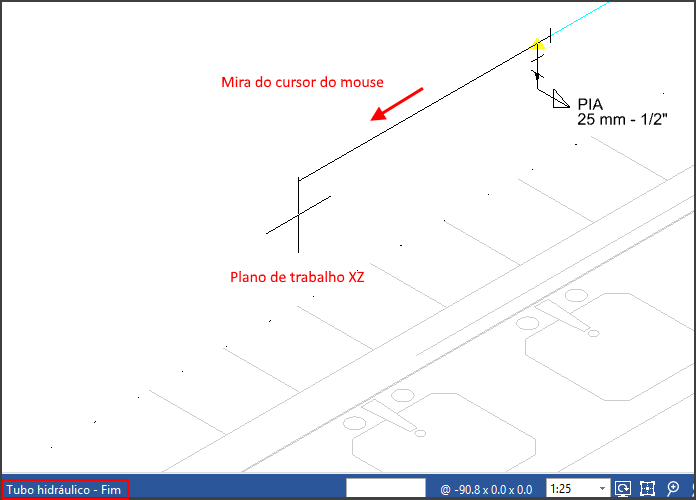
- Para lançar uma tubulação horizontal (ao longo do eixo Y) deve-se alterar o plano de trabalho de XZ para XY;
- Clique no próximo ponto ou aponte para a direção de lançamento;
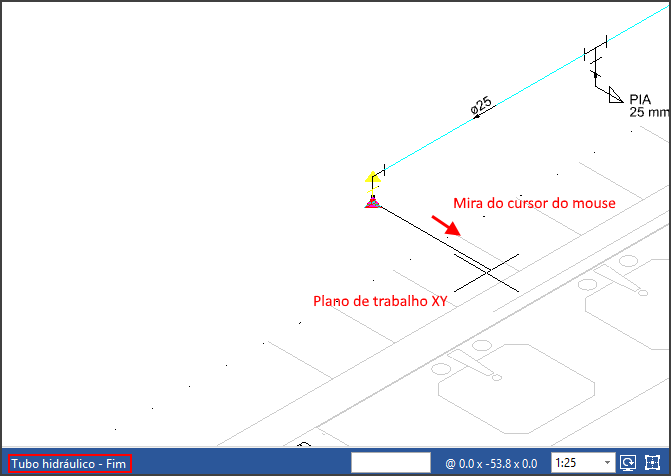
- Digite o comprimento do tubo e aperte <Enter>;
- Aperte <Esc> duas vezes para finalizar o lançamento da tubulação.
Lançamento das peças
Após lançar os tubos, as peças podem ser lançadas utilizando os comandos da aba "Lançamentos". Assim siga o procedimento abaixo para posicionar as peças.
- Acesse a aba Lançamento, grupo Pontos e escolha aquele que você deseja lançar;

- Clique no ponto do lançamento onde a peça deverá ser inserida;
- Na janela "Peça" selecione a peça que deseja utilizar;
- Aperte na tecla <F11> para alternar entre os planos de trabalho e posicionar corretamente a simbologia;
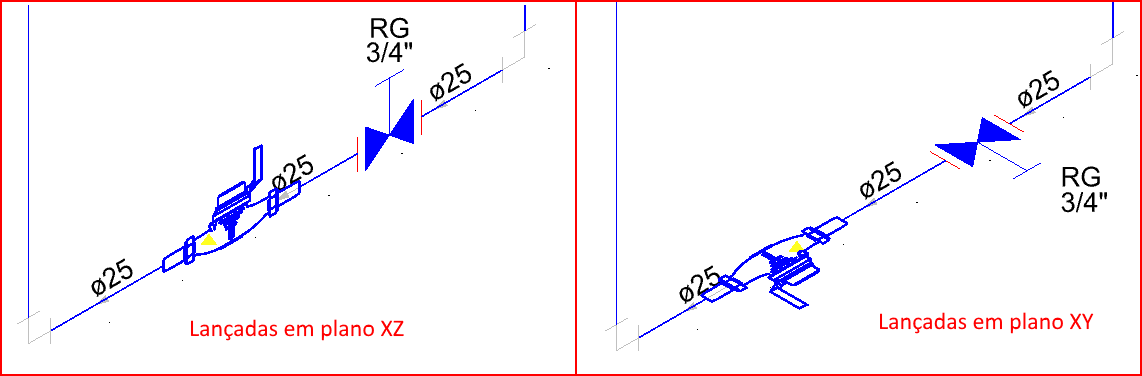
- Clique no local onde a indicação da peça deverá ser inserida;
- Tecle <Esc> para finalizar o comando.
Com a mudança dos planos de trabalho você poderá lançar tubos corretamente e posicionar as simbologias das peças como desejar.
![Brand Vertical-PRINCIPAL-1.png]](https://suporte.altoqi.com.br/hs-fs/hubfs/Brand%20Vertical-PRINCIPAL-1.png?width=70&height=63&name=Brand%20Vertical-PRINCIPAL-1.png)